google Chrome浏览器缓存清理及优化技巧
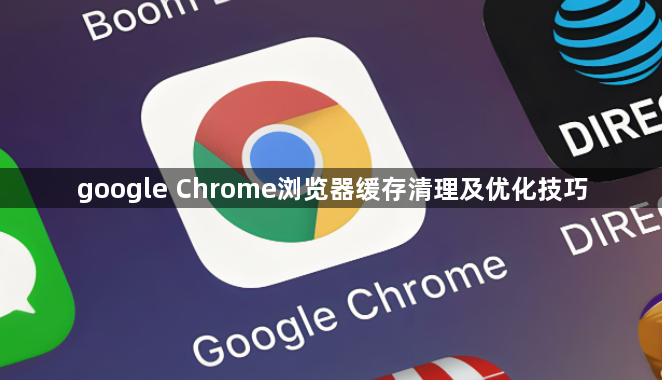
打开电脑上的Chrome浏览器,点击右上角显示三个垂直点的菜单图标。从下拉选项中选择“更多工具”,接着点击“清除浏览数据”。在弹出的窗口里,根据需求设定清理的时间范围和准备删除的数据类型,务必勾选“缓存的图像和文件”,最后点击“清除数据”按钮执行操作。这个过程能有效移除积累的临时文件,快速释放存储空间并提升浏览器响应速度。
对于需要精准控制的情况,可以使用开发者工具进行手动清理。按下Ctrl+Shift+I组合键(Windows系统)或Cmd+Option+I组合键(Mac系统)启动开发者面板。切换到“Application”标签页,定位左侧栏的“Storage”区域,点击“Clear site data”按钮。这里支持选择清除全部网站的数据或者仅针对特定站点的内容进行清理,适合希望保留部分有用缓存的用户。
日常使用中定期维护能保持最佳性能状态。建议每周至少执行一次完整清理,防止过时文件影响页面加载效率。遇到网页显示异常时,优先尝试删除对应域名下的缓存记录,这常常能解决因版本冲突导致的布局错乱问题。需要注意的是,彻底清理会连带删除Cookie信息,可能导致已登录状态丢失,因此在操作前应当做好重要账户信息的备份工作。
优化内存占用还需关注扩展程序的管理。进入chrome://extensions页面查看已安装的插件列表,禁用那些非必需或长期未更新的拓展应用。某些功能复杂的第三方工具可能会持续消耗后台资源,及时卸载不常用的组件能显著降低系统负担。此外,停止不必要的标签页也能减少内存消耗,养成及时关闭多余窗口的习惯有助于维持流畅运行环境。
当浏览器出现卡顿现象时,可借助任务管理器排查资源占用情况。按Ctrl+Shift+Esc快捷键调出性能监控界面,检查是否存在异常耗用的进程条目。若发现某个页面或插件导致CPU使用率过高,结束相关任务即可迅速恢复系统响应能力。对于频繁出现问题的网站,考虑限制其自动播放多媒体内容的权限设置。
通过上述方法的综合运用,用户能够有效管理谷歌浏览器的缓存数据和内存资源。每次调整设置后建议观察浏览器运行状态的变化,逐步测试不同配置方案的实际效果,最终找到最适合自己使用习惯的优化策略。
